2025. január 16-ával megszűnik az Ügyfélkapu esetén az egyszerű, pusztán felhasználónévvel és jelszóval való belépés, valamint az elektronikus személyi igazolvánnyal, a telefonos azonosítással illetve az arcképes azonosítással való hitelesítés lehetősége.
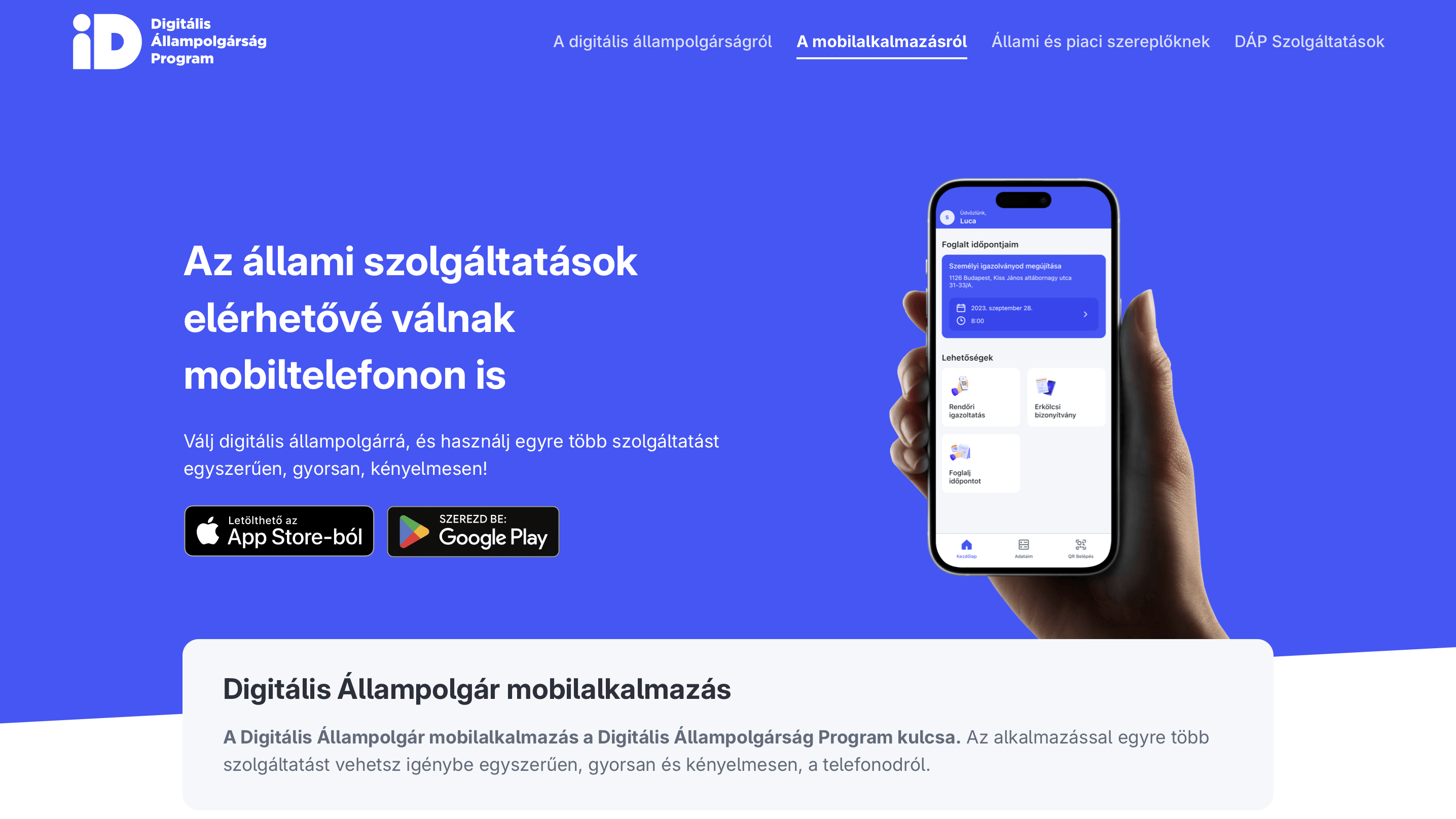
Ezek helyett használhatjuk majd az Ügyfélkapu+ azonosítást a hitelesítő app által generált ellenőrző kóddal, és opcionálisan lehetőségünk van a DÁP (Digitális Állampolgárság Program) mobilalkalmazás használatára is, amiben egy QR-kódot kell beolvasni, majd jóváhagyni a bejelentkezést. Az Ügyfélkapu+ szolgáltatásról már részletesen írtunk előző cikkünkben, most pedig lássuk, mi a helyzet az opcionálisan használható DÁP app esetén!
Mi szűnik meg 2025. január 16-ával?
Sajnos a kormányzati oldal vonatkozó híre a szolgáltatások elnevezései miatt könnyen félreérthető lehet, ha valaki csak a címét olvassa el, mert az “Így készülhet fel az Ügyfélkapu megszűnésére – a legfontosabb tudnivalók” cím miatt többen is azt gondolják, hogy január közepétől kizárólag a DÁP app lesz használható, ami természetesen nem igaz.
Január 16-ával az egyszerű, pusztán felhasználónévvel és jelszóval való belépés – valamint egyébként az elektronikus személyi igazolvánnyal, a telefonos azonosítással illetve az arcképes azonosítással való hitelesítés lehetősége szűnik meg:
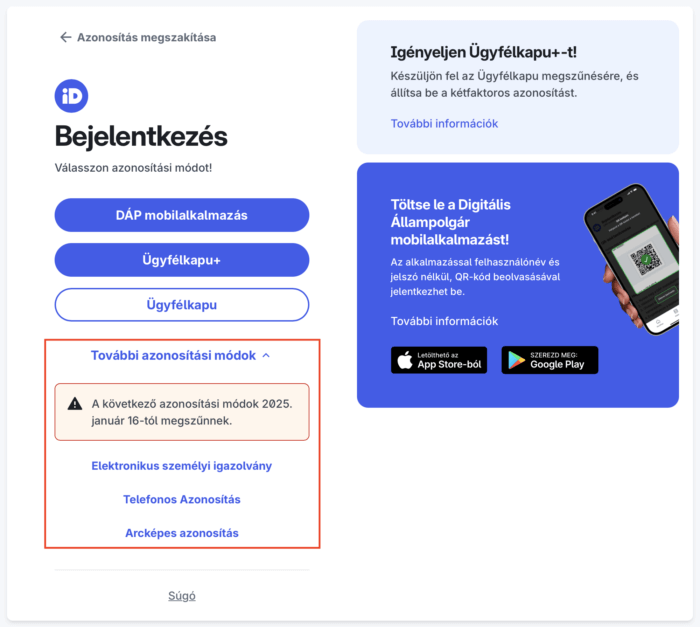
Kötelező a DÁP app használata?
Nem kötelező! Használhatjuk majd az ellenőrzőkódokkal működő Ügyfélkapu+ azonosítást is. A DÁP app csak egy opcionális lehetőség.
Milyen iPhone szükséges a DÁP apphoz?
A DÁP app használatához legalább iOS 16 szükséges – ez azt jelenti, hogy legalább iPhone 8-ra van szükségünk az app használatához.
Ha esetleg ennél régebbi iPhone-unk van, akkor az általunk választott hitelesítő alkalmazással generált ellenőrzőkódokkal használhatjuk az Ügyfélkapu+ bejelentkezést.
Ügyélkapu+ vagy DÁP – melyiket használjam?
Ha a készülékünk támogatja a DÁP-ot, akkor használhatjuk azt, de ez nem kötelező! Ugyanúgy használhatjuk az Ügyfélkapu+ azonosítást is.
A regisztráció lépései a DÁP appban
Ahhoz, hogy Kormányablak meglátogatása nélkül, pusztán a DÁP appon keresztül meg tudjuk csinálni a regisztrációt, jelenleg 2021. február 26. után* készült, aktivált(!) eSzemélyi igazolványra és a hozzá tartozó PIN-kódra van szükségünk – de ezt az app csak a regisztráció elkezdése után több lépéssel később emeli ki számunkra. Ha nem aktiváltuk még az eSzemélyinket, akkor a DÁP-ban sem tudunk vele végigmenni a folyamaton – itt leírjuk, mi a teendő ebben az esetben.
* Kiegészítés: időközben a DÁP app már nem a cikkünkben eredetileg szereplő, 2021 februári dátumot írja a személyi követelményeként, hanem már 2021 júniusit!
Először is tehát töltsük le a készülékünkre a Digitális Állampolgár appot az App Store-ból. Az app az indítása után pár tájékoztató képernyővel indít, amin végig tudunk lépkedni, de nyugodtan rányomhatunk alul rögtön a Regisztráció megkezdése szövegre, és kövessük értelemszerűen a lépéseket – ezeken most egyenként végig is fogunk menni:
Ezt követően el kell fogadnunk az elsődleges feltételeket, tehát hogy 14 évnél idősebbek vagyunk, illetve hogy elolvastuk és elfogadjuk az általános szerződési feltételeket és az adatkezelési tájékoztatót. Ameddig ezt a kettőt nem pipáljuk ki, addig nem tudunk rányomni a Tovább gombra.
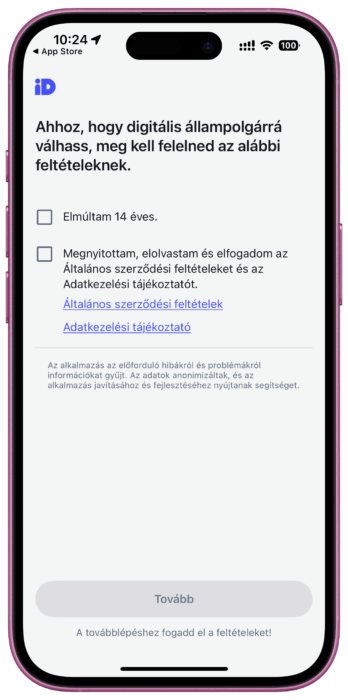
A következő lépés, hogy beállítunk egy jelszót, ami 6 számjegyből áll, és kétszer is be kell írjuk a biztonság kedvéért. Itt olyan jelszót állítsunk be, amit nem fogunk elfelejteni, mert bár a következő lépésben engedélyezhetjük majd a biometrikus azonosítást, tehát a Touch ID-t vagy a Face ID-t is, de adott esetben az app kérheti a beállított jelszót, ha mondjuk a Touch ID nem tudja beolvasni az ujjlenyomatunkat, vagy a Face ID az arcunkat.
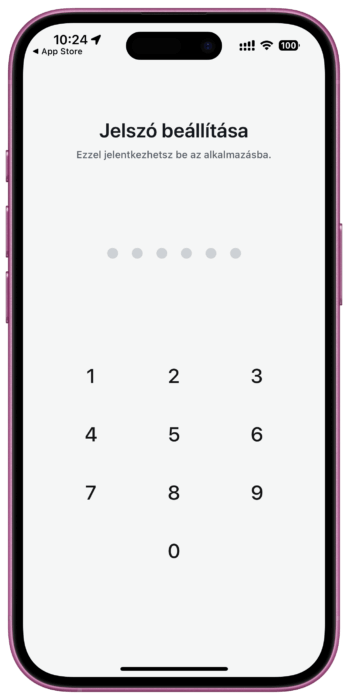
Az app ezután kiírja, hogy Jelszó beállítva, és automatikusan továbblép a következő lépésre, ahol beállíthatjuk, hogy szeretnénk-e engedélyezni a biometrikus azonosítást, amivel az előbb beállított jelszó helyett a Touch ID-val vagy Face ID-val léphetünk be az alkalmazásba.
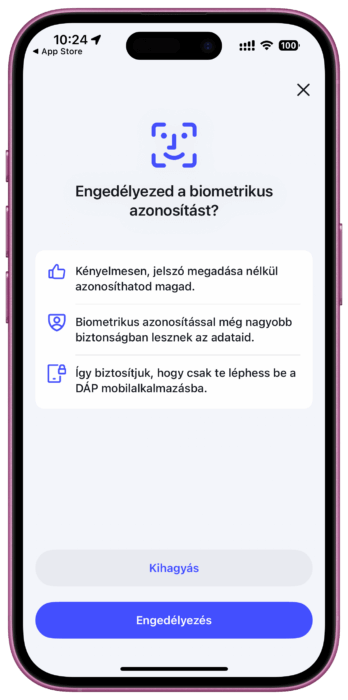
Amennyiben nem szeretnénk ezt használni, vagy mondjuk nem működik a Touch ID vagy a Face ID a készülékünkön, akkor nyomjunk a Kihagyás gombra. Ebben az esetben a beállított jelszót kell majd megadnunk. (A biometrikus azonosítás a természetesen ebben az esetben is közvetlenül magán a készüléken történik, sem az ujjlenyomatunk, sem az arcunk adatai nem hagyják el a készülékünket, és a DÁP app sem fér hozzájuk, ezeket az iOS és a Secure Enclave kezeli.)
Ezután találkozhatunk az első nehézséggel – már persze csak akkor, ha a cikk elején átfutottunk azon, hogy a regisztrációt csak akkor tudjuk a Kormányablak meglátogatása nélkül megcsinálni, ha az aktivált eSzemélyi igazolványunk 2021. február 26. után készült. Ha ilyen a személyi igazolványunk, akkor nyomjunk rá az eSzemélyi igazolvánnyal opcióra:
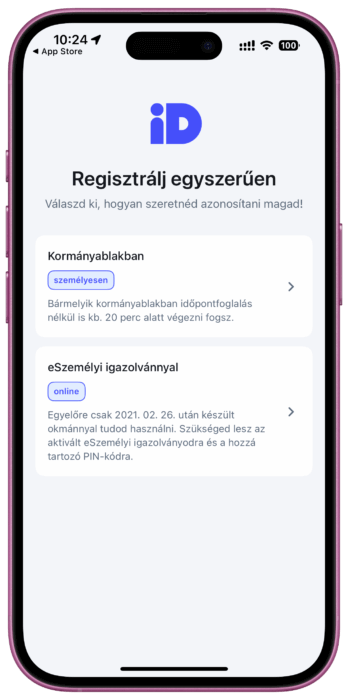
Ez három lépésből fog állni. Elsőként le kell fotóznunk az eSzemélyi igazolványunk hátoldalát:
Ehhez előbb értelemszerűen engedélyeznünk kell az app számára a kamera használatát, amire az engedélyt is fog kérni:
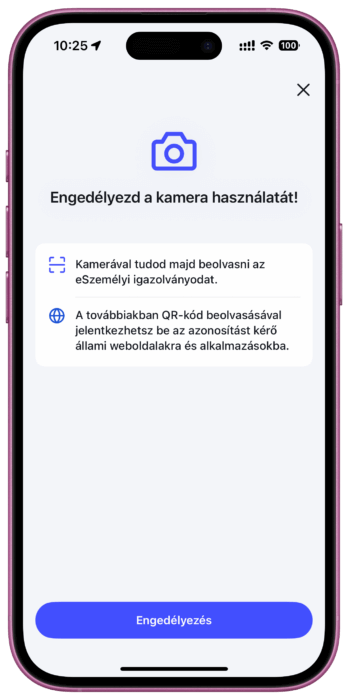
Kövessük az utasításokat: helyezzük a kamera alá az igazolványt, és igazítsuk megfelelően a beolvasáshoz. Ha ezzel megvagyunk, akkor meg kell adnunk az aktivált eSzemélyi PIN-kódját, a Tovább gomb csak ekkor válik aktívvá.
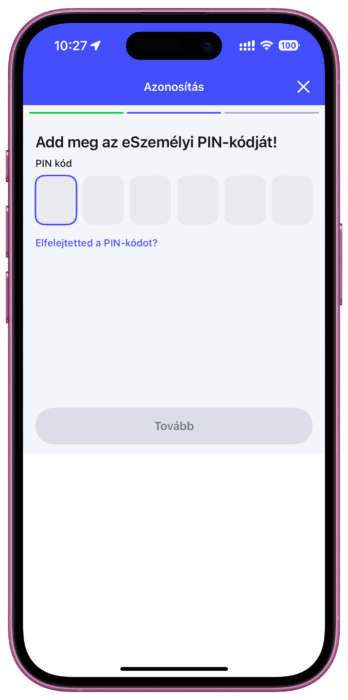
Ezután be kell olvasnunk az eSzemélyiben található chipet a készülékünk NFC funkciójával. Itt érdemes pont úgy csinálni, ahogy a kép is mutatja: tegyük le az asztalra az eSzemélyit, és helyezzük rá a telefont.
A Tovább gombra nyomva elindul a szkennelés, ekkor tartsuk oda az igazolványt a készülékünk hátoldalának felső részéhez, és várjuk meg, amíg a beolvasás megtörténik – ez néhány másodpercet vesz csak igénybe. Nagyon fontos, hogy a beolvasás közben NE mozgassuk a telefont!
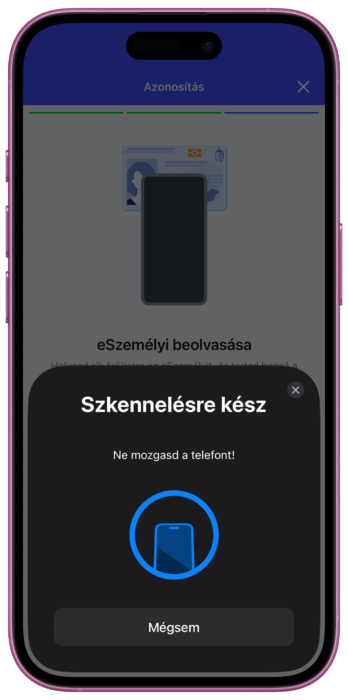
Ha a szkennelés kész, akkor az app automatikusan továbblép a következő képernyőre, és visszaigazolja, hogy sikeres volt az azonosítás.
Itt mindenképpen jegyezzük fel a Regisztráció törlési kód alatt szereplő kódot – például készítsünk egy képernyőfotót, vagy mentsük el a jelszókezelőnkbe.
Fontos kiemelni, hogy ezután még meg kell várnunk, hogy aktiválásra kerüljön a regisztrációnk, amiről push értesítést fogunk kapni, mert utána még lesz teendőnk. Ehhez tehát nyomjunk rá az Értesítések engedélyezése gombra, és engedélyezzük azt az app számára.
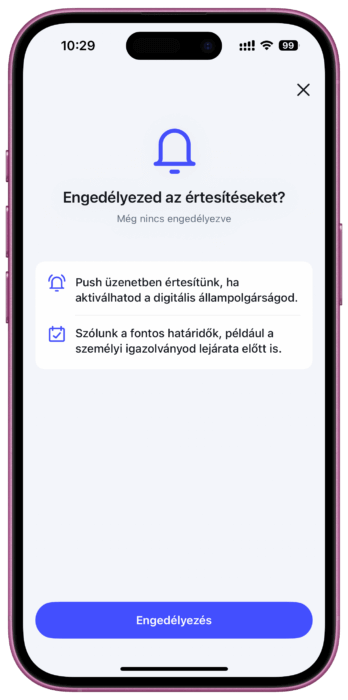
Mivel elég sokan regisztrálnak most, ezért elképzelhető, hogy az aktiválás hosszabb időt is igénybe vehet. Ezt azonban mindenképp ki kell várnunk. Eközben ne töröljük le az appot, mert akkor kezdhetjük újból az egészet. Az értesítés majd így fog kinézni:
A regisztráció véglegesítése
Ha megérkezett a push értesítés, akkor indítsuk el a DÁP appot, és kövessük a további lépéseket. Elsőként ismét meg kell erősítenünk, hogy elolvastuk és elfogadjuk az általános szerződési feltételeket és az adatkezelési tájékoztatót, a Tovább gomb csak ekkor válik aktívvá.
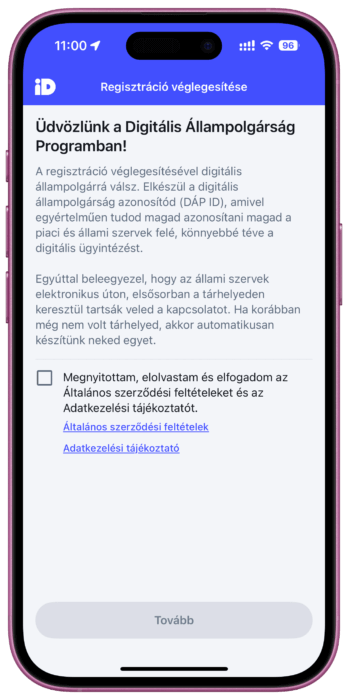
A következő tájékoztató képernyőn rögtön rányomhatunk a Tovább gombra, ami után a kapcsolattartáshoz szükséges adatokat kell majd megadnunk, itt szintén nyomjunk a Tovább gombra.
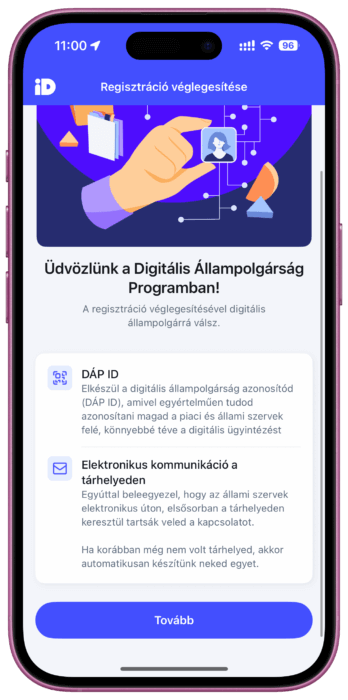
Először adjuk meg az e-mail címünket és nyomjunk a Tovább gombra, amire a rendszer küld egy megerősítő kódot, ezt kell beírnunk a következő képernyőn. Ha 1 perc után sem kapnánk meg a kódot, és a levelet nem találjuk a levélszemét mappában sem, akkor az 1 perc letelte után új kódot tudunk kérni.
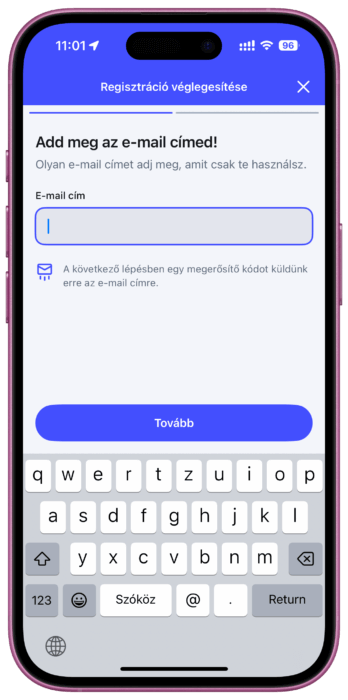
Ha ez megvan, akkor ugyanezt kell tennünk a mobilszámunkkal – ezt a kódot a legtöbb esetben az iOS maga is felajánlja majd beillesztésre, ehhez nyomjunk a számbillentyűzet felett megjelenő “Az Üzenetekből 123456” szövegre:
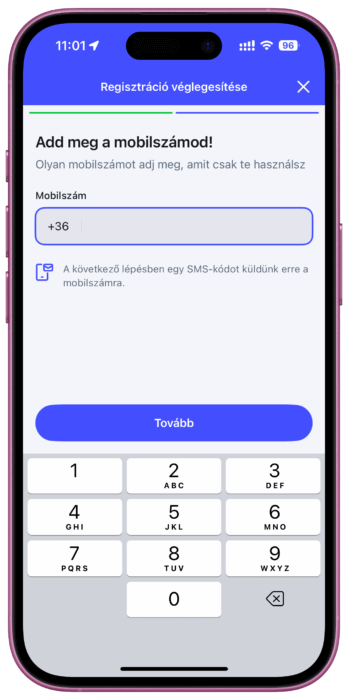
Ezt követően az app automatikusan továbblép a Regisztrációd véglegesítése folyamatban képernyőre, és pár pillanat múlva a Sikeres regisztráció kell fogadjon minket, ami után az app ismét automatikusan továbblép.
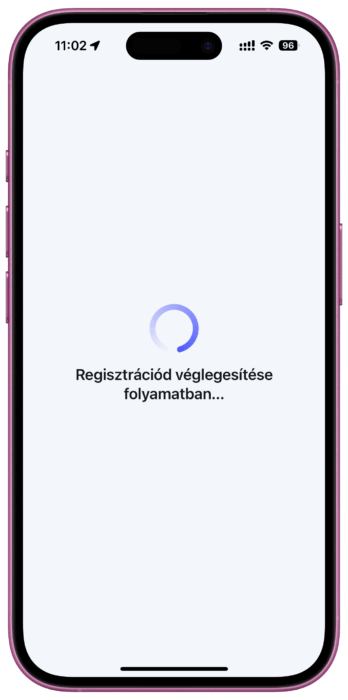
Ezzel készen is vagyunk a regisztrációval.
Az app első alkalommal való újbóli elindításakor elképzelhető, hogy meg kell adnunk az apphoz beállított jelszót (ugye nem felejtettük el…?), majd utána már használhatjuk is az app funkcióit.
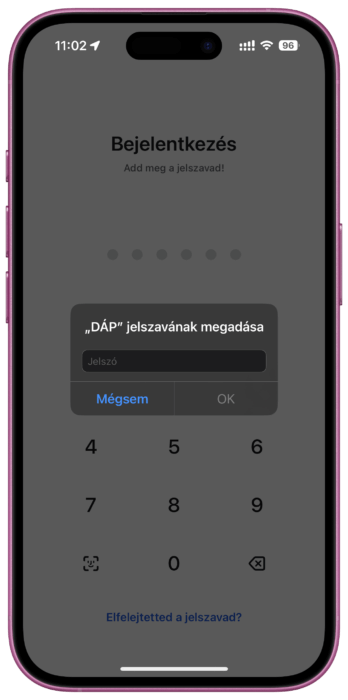
Belépés állami oldalakra a DÁP app használatával
Amikor valamely állami oldalra szeretnénk belépni, válasszuk az azonosítási lehetőségek közül a DÁP mobilalkalmazás opciót:
Erre megjelenik egy QR-kód, amit az appban kell beolvasnunk, ahogyan azt az oldal írja is:
Az appban ehhez válasszuk jobb oldalt alul a QR Belépés opciót, a legelső alkalommal még nyomjunk rá a QR-kód beolvasása gombra is, a kamerát irányítsuk a weboldalon látható QR-kódra, majd pedig nyomjunk rá a Bejelentkezés gombra.
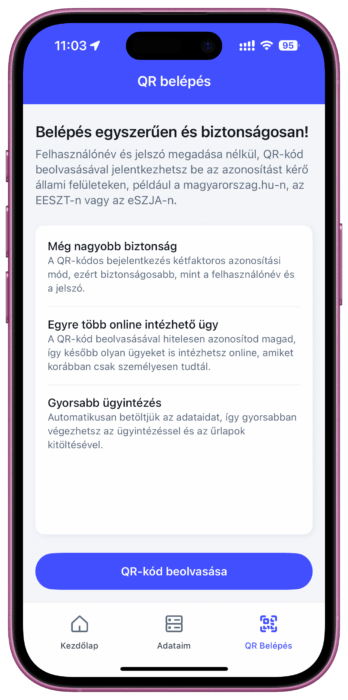
Amint ezt megtettük, a weboldal pár másodperc után már tovább is lépett.
Mit tehetünk, ha még nem aktiváltuk az eSzemélyinket?
Amennyiben nem aktiváltuk korábban az eSzemélyinket, akkor a DÁP-ban sem tudjuk végigvinni a folyamatot. Ezt általában fel szokták ajánlani nekünk, ha Kormányablakban vesszük át az új okmányt, és ott ez néhány percet vesz igénybe. Ha nem emlékszünk arra, hogy ezen végigmentünk volna korábban, vagy pedig postán kaptuk meg az adott okmányt, akkor azt a DÁP regisztráció előtt mindenképp aktiválni kell.
Az aktiválást megtehetjük az eSzemélyiM appban.
Mire használható még jelenleg a DÁP app?
Ahogyan az az app elindítása után látható is a Kezdőlap fülön, jelenleg erkölcsi bizonyítvány igénylésére, rendőri igazoltatásnál az igazolványaink helyett, valamint időpontfoglalásra tudjuk használni az appot. Az Adataim fülön megtekinthetjük a személyes adatainkat, az okmányaink adatait, és az esetleges gépjárművünk adatait is.
Mi van, ha magán azon az iPhone-on akarunk bejelentkezni böngészőben, amin a DÁP app is van?
Ebben az esetben nem kell QR-kódot olvasni, hanem ilyenkor van egy DÁP mobilalkalmazás megnyitása gomb, erre rányomva átlép az appba, ami fel fog dobni egy értesítést, és ezzel tudjuk jóváhagyni.
Ez lépésenként így néz ki:
- A bejelentkezéshez koppintsunk a DÁP mobilalkalmazás gombra.
- Koppintsunk a DÁP mobilalkalmazás megnyitása gombra.
- A Digitális Állampolgár mobilalkalmazásban hamarosan megjelenik egy felugró értesítés.
- Engedélyezzük a bejelentkezést a felugró értesítésben.
Legutóbbi frissítés: 2024.12.30.









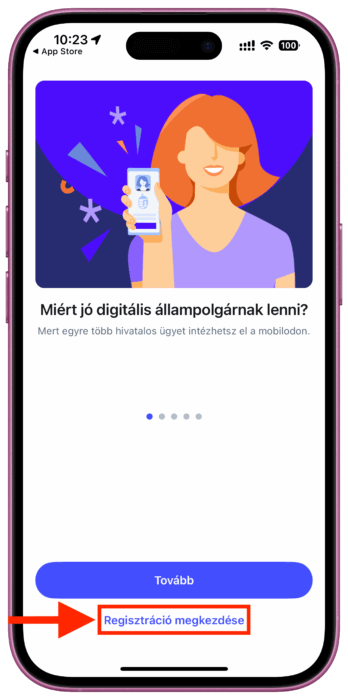
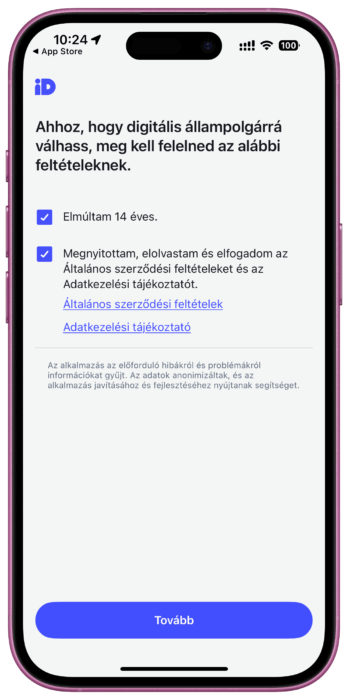
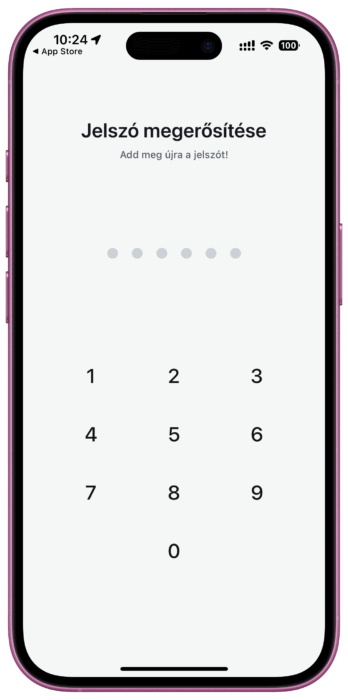
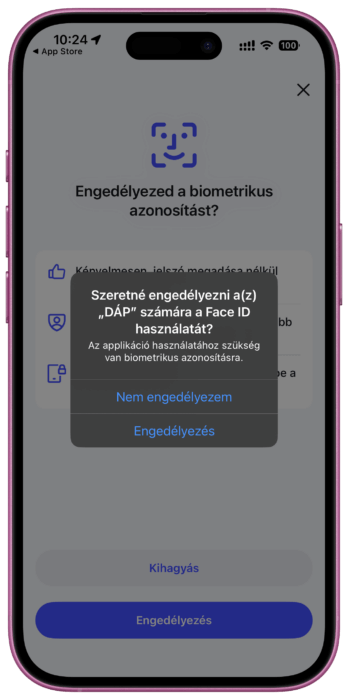
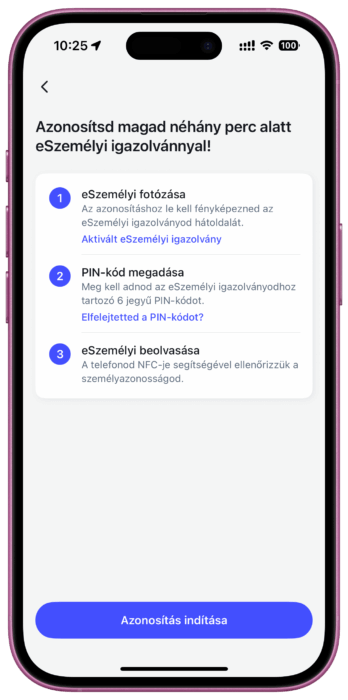
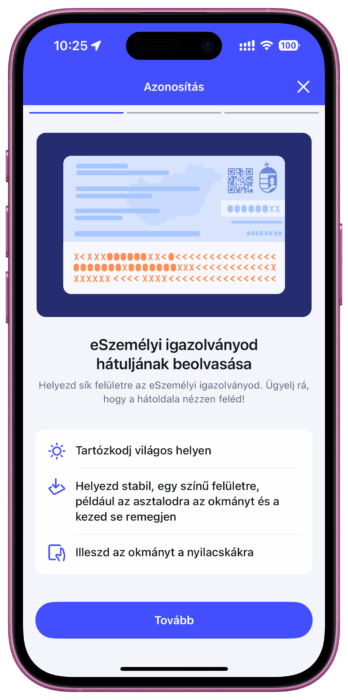
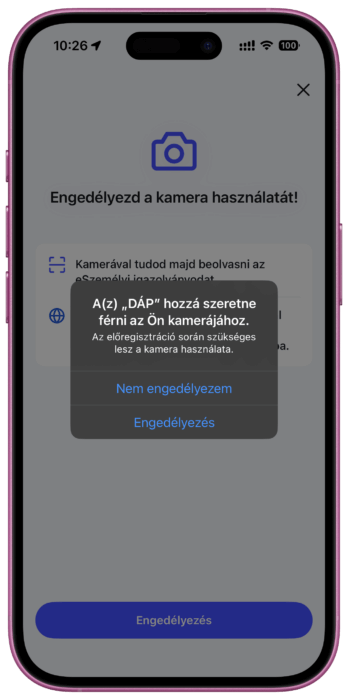
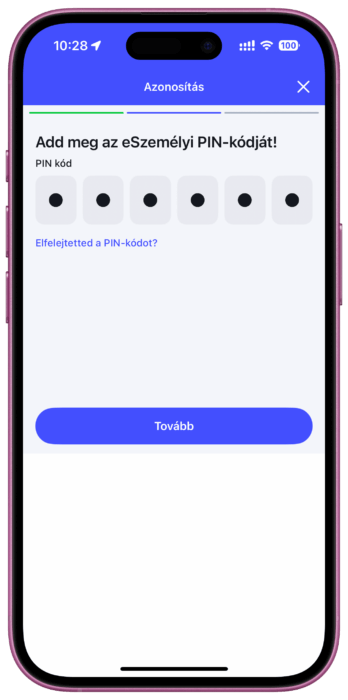
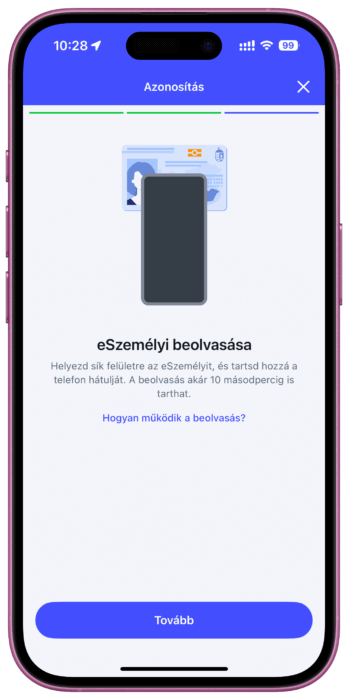
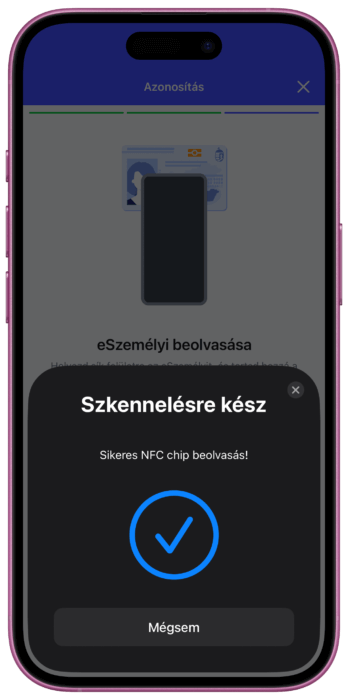
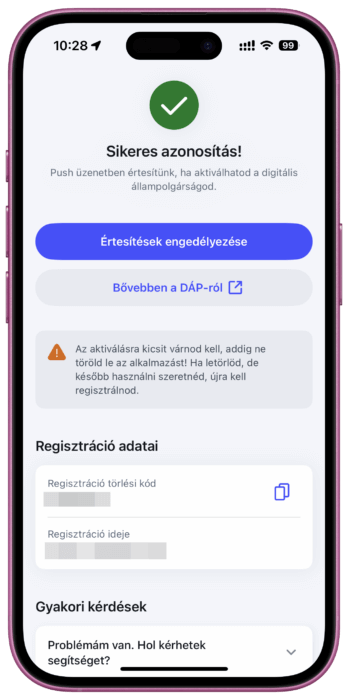
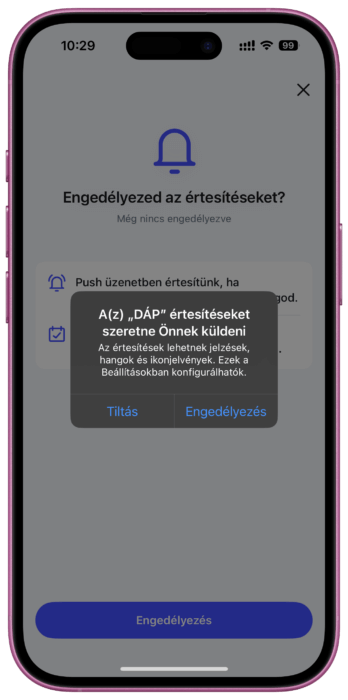

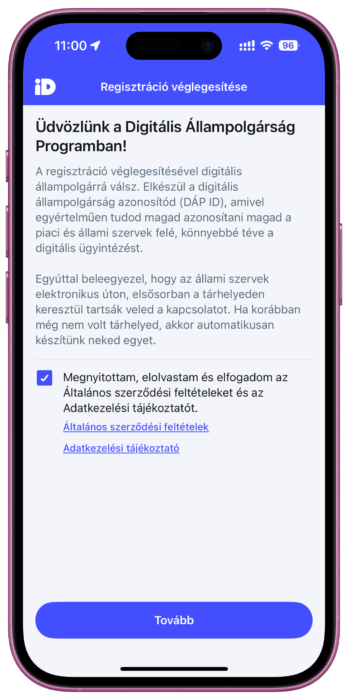
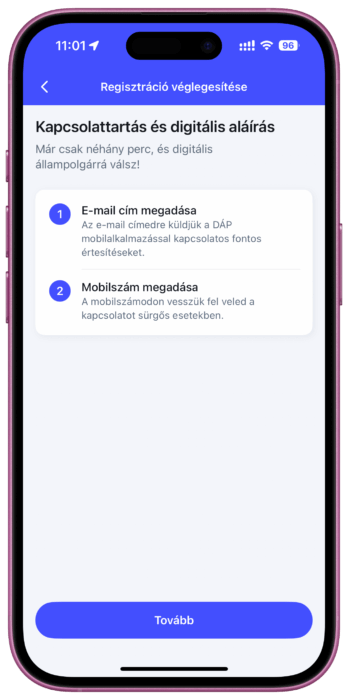
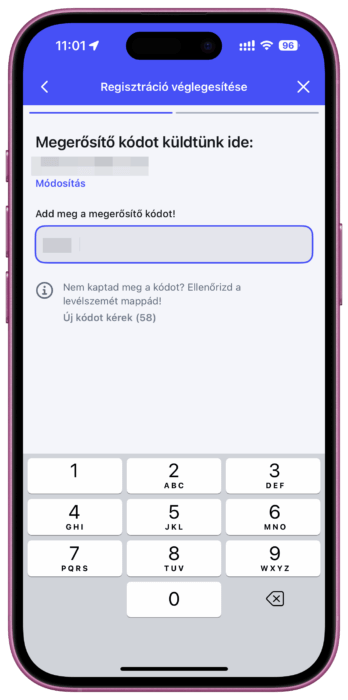
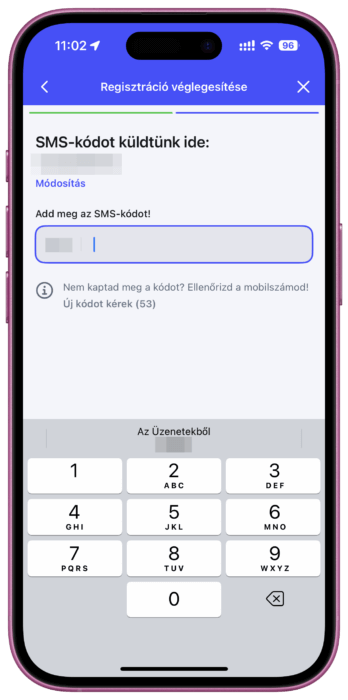
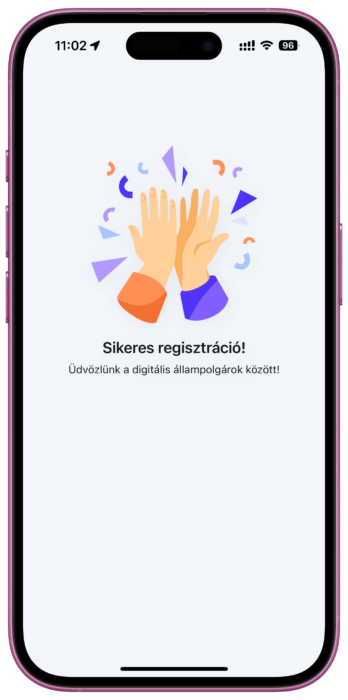
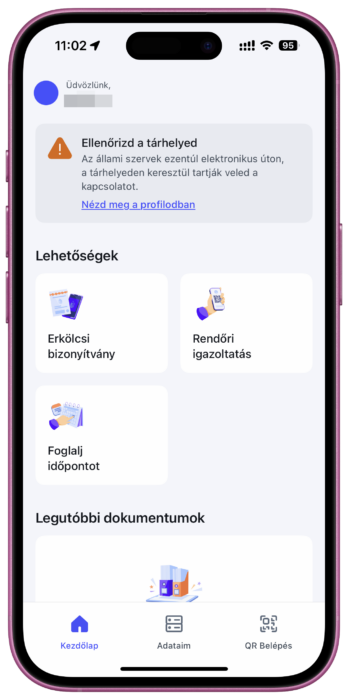
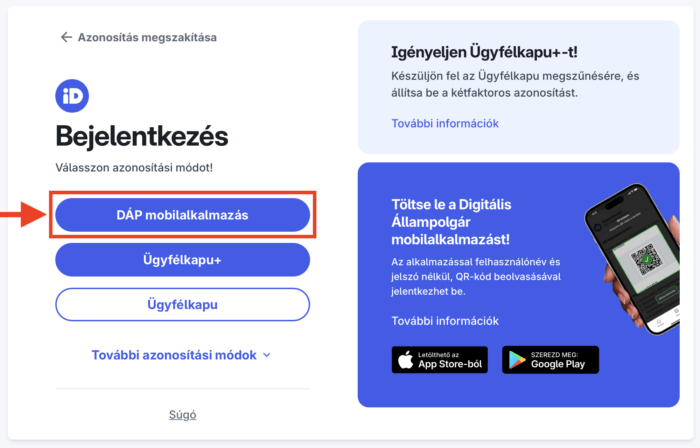
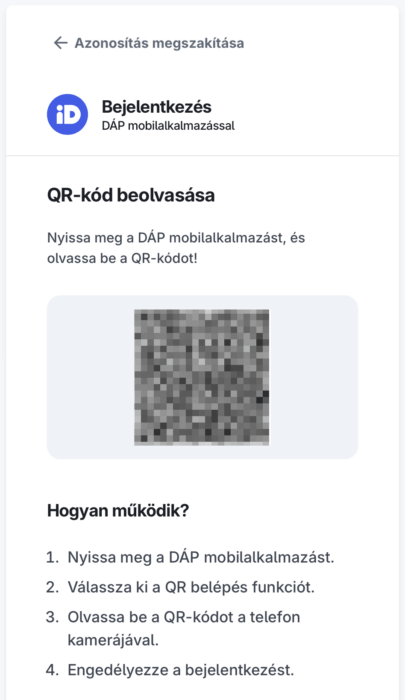
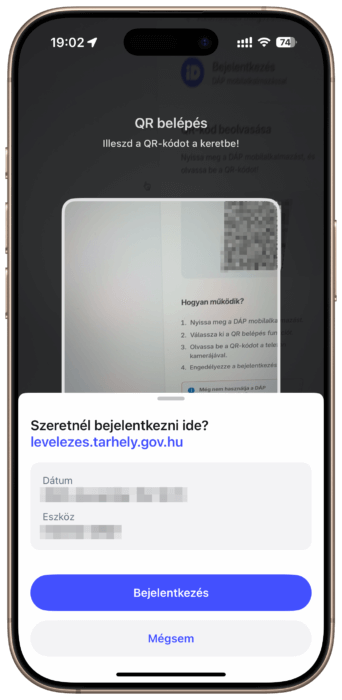








Ha a mobilomon akarok belépni pl. a JSZP-be, és a DÁP azonosítást választom, akkor hogyan olvasom be a mobilommal a mobilom képernyőjén lévő QR kódot?
Remélem erre is kitaláltak valami okosat.
Ott nincs mobilos azonosítás opció, hogy az appon belül azonosítod magad? Én nem használok DÁP-ot, de mintha valakinél olvastam volna.
így tudod használni, nem kell ilyenkor QR-kódot olvasni:
ezt betettem a cikk aljába is közben.
Még jó, hogy nem kötelező. Előbb utóbb az lesz. Majd akkor egy gombnyomással bárkit el tudnak tenni láb alól. Hiszen korrupt a kormány. Hová tart a világ. Te jó ég.
Ezekszerint, most nem tudnak?
Nem. Mert még olyan sokan nem regisztráltak. Nincs értelme. De ha már mindenki regisztrál, majd látják már egyre jobban a népességet. Aztán majd kezdődik a szelektálás.
Mit fognak tudni tenni ugy? Mivel fognak szelektalni?
gombnyomással?
Amikor ilyeneket olvasok, arról ábrándozom, hogy bár igazad lenne és abban reménykedem, hogy veletek kezdik.
Az esélytelen mert én ilyeneknek nem dőlök be.
@Antoszhun és @Czo kérdésre mit válaszolsz?
Idióta … !!

hilfigers -hez hasonlóan Én is erről álmodozom!
Van egy rossz hírem. Akár regisztrálsz akár nem 25-30 éve minden adatod abban az adatbázisban van tárolva, amihez a DÁP-on, illetve korábban csak az ügyfélkapun keresztül hozzáfértél, tehát az, hogy te nem regisztrálsz és a kormányablakban akarod intézni az ügyeidet az csak és kizárólag a te bajod. Amit elintézel ugyanabban az adatbázisban lesz tárolva, csak nekem 5 perc, neked fél nap. Semmivel sem leszel jobban védve.
Nyugi megnéztem. Az okmányok 90%-a miatt be kell neked is menni okmányirodába. Pl személyi, jogosítvány, útlevél. Úgyhogy így is úgy is ott fogsz várakozni mellettem. Amúgy meg csak 5 évente járok ilyen gyülekezeti helyekre. Azt a pár órát kibírom.
dehogy kell bemenni. a jogosítvány esetén például van automatikus hivatalbóli kiállítás. bemenned csak akkor kell, ha túl régi a legutóbbi fotód – én a jogosítványomat pont így újítottam meg, személyi és útlevél esetén nem tudom, van-e erre lehetőség, de nem kizárt.
kiegészítem: személyinél személyes megjelenésre vagy kötelezett, útlevél pótlása viszont kérhető elektronikusan is.
Hát nem tudom…, évente van adóbevallás, ha vissza akarsz igényelni, nem árt bejelentkezni online. Persze postázhatsz is… gépjármű adás-vétel, súlyadó, ingatlan ügyintézés, adás-vétel, közmű átírás. Ezeket is lehet online intézni. De a te dolgod, csak még mindig nem értjük mitől félsz…
Gondoltam megpróbálom regisztrálom magam,hisz nincs itt semmi látnivaló… Nincs regisztrálva a személyim,meg aktiválva mert igen ez itt ebben az esetben két különböző dolog pedig ez csak egy személyi,na mind1.Megfelelő a személyim asszem csak egy éves ugyhogy bőven jó lenne rá.Van az eSzemélyi app,na itt csak aktiválni tudod regisztrálni már nem abban az esetben ha “az eSzemélyin tárolt referencia-tartomány(CVCA) frissítése szükséges” hibát kapod regisztáció közben az aktiváló pin beírása után létrehozott új belépő Pin beírása közben XD
Nincs regisztrálva a személyim,meg aktiválva mert igen ez itt ebben az esetben két különböző dolog pedig ez csak egy személyi,na mind1.Megfelelő a személyim asszem csak egy éves ugyhogy bőven jó lenne rá.Van az eSzemélyi app,na itt csak aktiválni tudod regisztrálni már nem abban az esetben ha “az eSzemélyin tárolt referencia-tartomány(CVCA) frissítése szükséges” hibát kapod regisztáció közben az aktiváló pin beírása után létrehozott új belépő Pin beírása közben XD
Aha,ja persze
Igen,olvas vissz még háromszor ugyse fogod érteni…de így van:Aktválod egy kóddal,létrehozol egy másikat utána tudod csak regisztrálni de ilyen cvc hiba miatt nem tudod MEEERRTTT
NINCS KÁRTYAOLVASÓD!
Ez a valamilyen frissítés csak kormányablakban vagy otthon ha van megfelelő kártyaolvasód.
Androidos telefont tudsz kártyaolvasónak használni,de nem Mac-en.
Abban a szerncsés(?) helyzetben vagyok hogy itthon csak iphone meg mac gép van,ebbők következik hogy sakk matt nagy virtuális mindent megcsinálhatsz otthonról világ.Minden kezdet nehéz de mire ide eljutottam hogy megértsem mit szeretnének tőlem elpárolgott az agyam a helyéről…és még nincs vége,megróbálom majd még némi segítséggel,másik gép más telefonja hátha ugy menni fog
nekem mindent megcsináltak akkor, amikor átvettem az okmányt a Kormányablakban, így aktiválnom sem kellett, csak beolvasni az appban, amikor kérte.
esetleg postán kaptad meg? de akkor meg a levélben ezt biztosan leírták, hogy milyen teendőd van még vele – illetve ha nincs hozzá olvasód, akkor a Kormányablakban megcsinálják.
Igenn az az optimális eset,ha megcsinálják az elején a regisztrációt viszont neked is,mindenkinek kell ez a cvca kódot frissíteni kb. 3 évente.Különben nem lesznek elérhetői a funkciói.Azért is írtam le ,hogy legyen segítség ha valaki esetleg nekiállna


Azt viszont nem tudom ,hogy ez vonatkozik a dáp-ba való belépésre is.Majd még küzdök vele.
Amúgy igen van leírás de nagyon kis kotla,meg fent az interneten az eSzemélyi app leírásában is rendesen túrni kell,ha meg hibaüzenet van akkor aztán meg kiolvashatod az Egri csillagokat is akkor se találsz választ.Ezt amit fent leírtam nektek szerintem 2 órámba tellet kibigózni
A feleségem már röhögött rajtam hogy még mindí azzal szenvedek…
Bár ez egy régebbi cikk, de azért ideírom:
Jogsi hosszabbítás miatt egyedül a dokihoz kellett elmennem. A régi fotó miatt se kell bemenni, online intézhető a telefonoddal friss kép. kicsit macerás, de még mindig egyszerűbb, mint sorban állni, ülni.
Continue the discussion at Hozzászólok